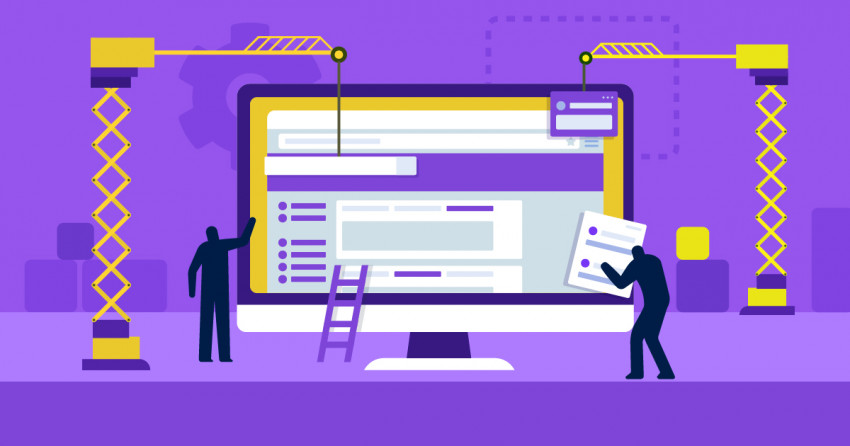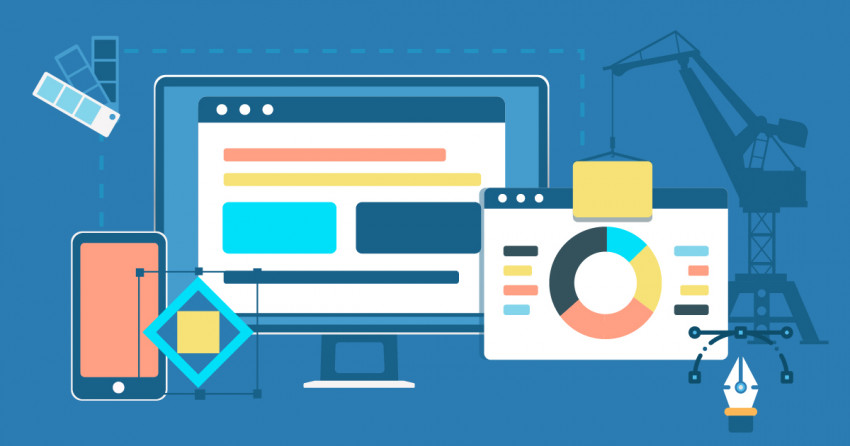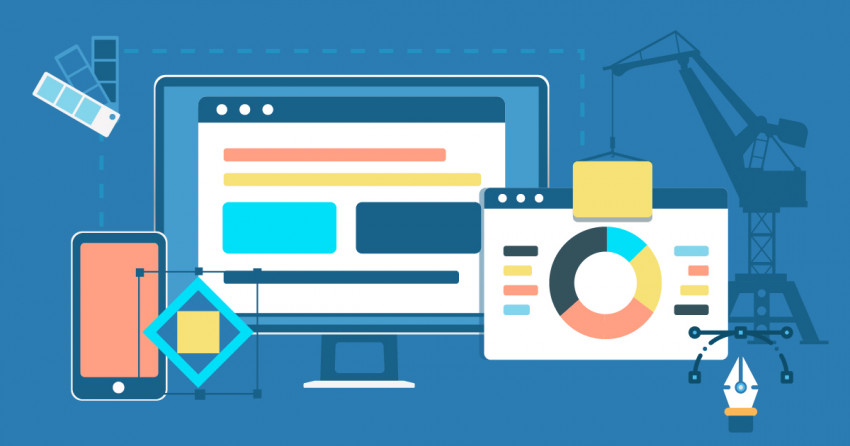Tabla de Contenido
Paso n.º 1: Crea una marcaPaso n.º 2: primeros pasos con ShopifyPaso n.º 3: elige y personaliza un temaPaso n.º 4: crea tu sitio webPaso n.º 5: agrega los productosPaso n.º 6: configura un dominioPaso n.º 7: actualiza tu información de pagoPaso n.º 8: vista previa y publicaciónPaso n.º 9: optimiza tu tiendaPaso n.º 10: mantén la tienda actualizadaTu tienda soñada está al alcance de tu manoPREGUNTAS FRECUENTES
Shopify es una de las mejores y más populares plataformas de comercio electrónico. Ofrece una experiencia de usuario agradable, potentes opciones de personalización y una impresionante variedad de funciones detalladas de comercio electrónico. Shopify es una excelente opción para cualquiera que intente vender algo online.
Sin embargo, mirar la pantalla de “primeros pasos” con nada más que tu valiosa idea puede resultar intimidante. Una empresa siempre es algo que hay que tomarse en serio, independientemente del tamaño o ambición y quieres asegurarte de ofrecer lo mejor.
Créeme, no solo tú piensas así. Me pasó lo mismo cuando creé mi primera tienda Shopify. Esta guía se basa en mi experiencia para ayudarte a evitar los errores que yo cometí. Te llevaremos paso a paso, desde tu primera idea hasta el escaparate profesional publicado.
Sigue leyendo para descubrir cómo vender en Shopify en 2025, o regístrate para una prueba de 3 días de Shopify y síguenos.
Paso n.º 1: Crea una marca
Antes de que puedas empezar a vender en Shopify (o cualquier plataforma), debes tener una idea clara de qué tipo de tienda quieres crear. ¿Te diriges a una población local o global? ¿Tienes un objetivo demográfico en mente? Estas preguntas determinarán todo lo relacionado con la identidad de tu marca, desde las combinaciones de colores hasta el logotipo.
Aquí tienes algunas cosas a tener en cuenta.
Inspiración e investigación
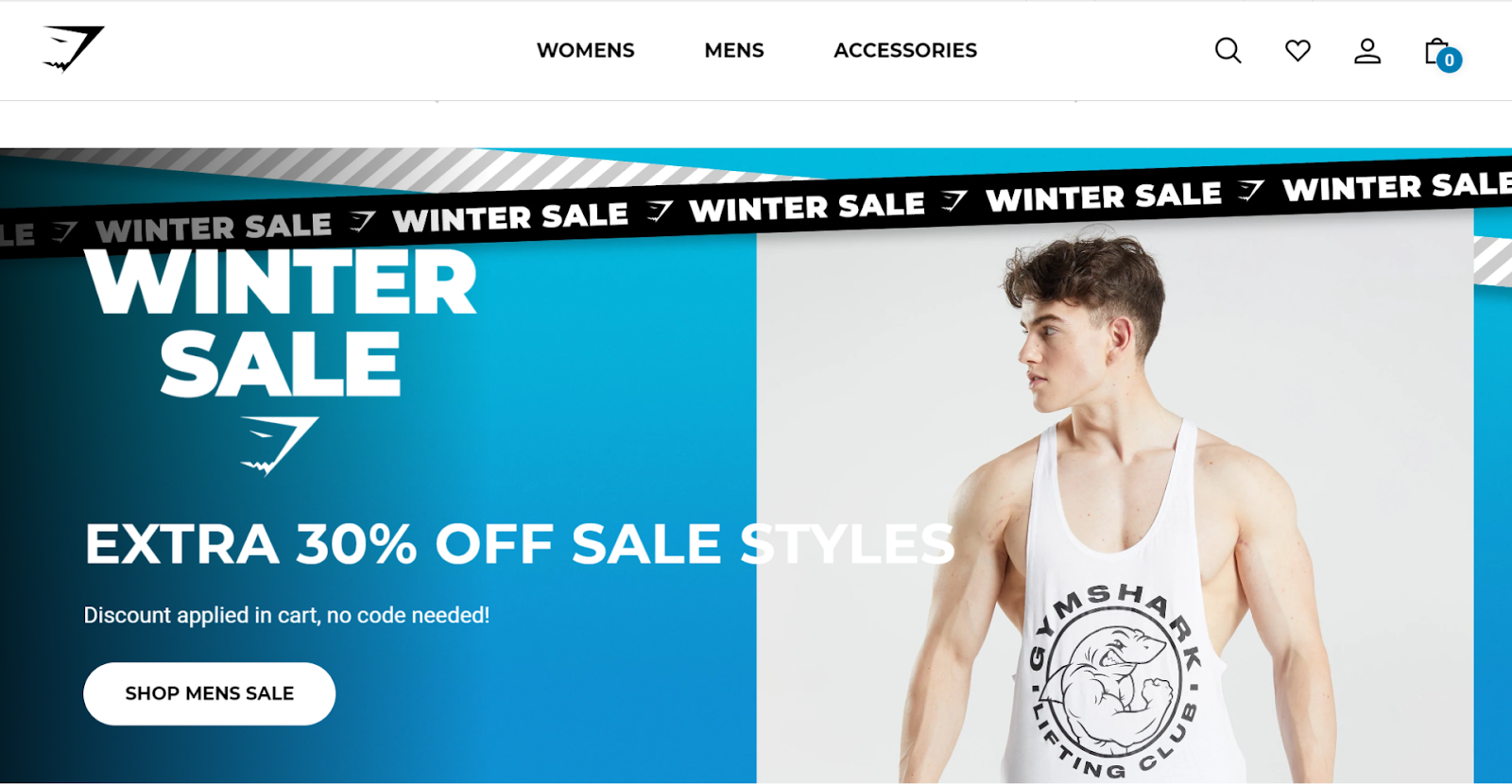
Dale tu propio toque
Ver qué funciona para otras tiendas es increíblemente útil, pero también quieres que tu tienda se destaque. Ahora es el momento de empezar a diseñar tu propia identidad de marca. El proceso de cada persona será diferente, así que no te sientas obligado a hacerlo de una determinada manera. Dicho esto, te recomiendo que empieces por crear un panel de tendencias. Puedes hacerlo usando lápiz y papel, PowerPoint o un software más avanzado. Lo que importa es que tengas un documento donde puedas ver cómo cada decisión de diseño se complementa con la otra. Algunas de las cosas que debes tener claras antes de seguir adelante son:- El nombre de la tienda. El nombre correcto puede encumbrar o despeñar una tienda, así que elige algo memorable.
- El logo. El logotipo de tu tienda debe estar a la altura del nombre, en términos de ser reconocible, así que asegúrate de crear algo único y fiel a la identidad de tu marca.
- Colores. Piensa en al menos tres colores que representen a tu marca. Estos aparecerán en todas partes, desde la página principal hasta la lista de productos.
- Fuentes. El tono es importante. Las fuentes Serif y Script transmitirán un tono más elegante y serio, mientras que las fuentes Sans Serif parecerán mucho más relajadas e informales.
Consejo profesional. No es necesario ser un diseñador profesional para crear un gran logotipo para tu marca. Si deseas un logo excepcional sin perder las ganancias de un mes, consulta los mejores servicios de diseño de logotipos de 2025.
Elige los productos.
Este será el primer paso. Una vez que tengas una idea clara de la identidad de tu marca, también sabrás más sobre tus productos estrella y cómo podrías ampliarlos en el futuro. Además, ahora que tienes un nombre y un logotipo, puedes agregar la marca, lo que te ayudará a generar mucho tráfico natural a través del boca a boca. Por último, tómate el tiempo necesario para fotografiar tus productos con la mejor luz posible. Cuanto mejor aparezca un producto en la página, más probabilidades habrá de que se venda bien.Paso n.º 2: primeros pasos con Shopify
Shopify hace que sea extremadamente fácil crear y gestionar una tienda online. Para empezar, todo lo que tienes que hacer es dirigirte a la página de inicio de Shopify y hacer clic en Prueba gratis. Desde aquí, Shopify te redirigirá a un pequeño cuestionario con preguntas básicas sobre tu tienda online, como tu nivel de experiencia y objetivos.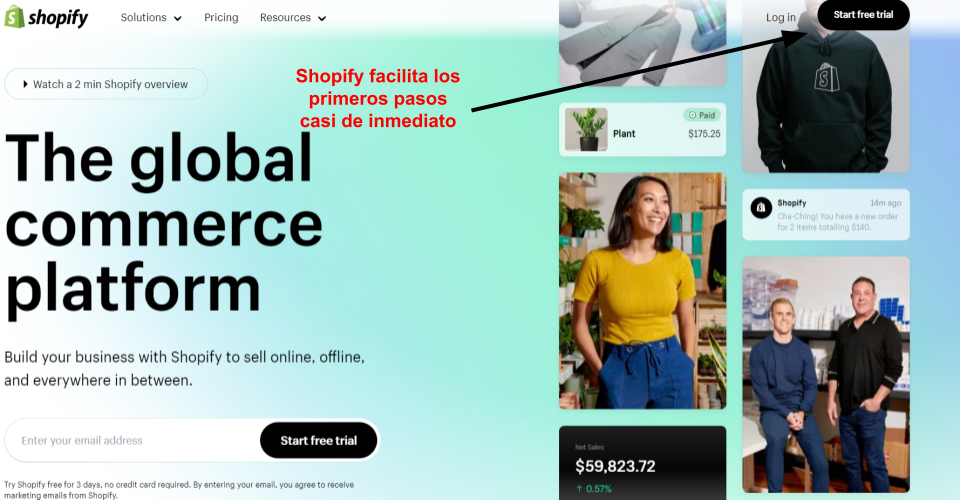
Paso n.º 3: elige y personaliza un tema
Una vez que puedas acceder a tu panel de Shopify, dirígete a la pestaña Tienda online y luego selecciona la pestaña Temas. Shopify ofrece una amplia tienda temática con más de 110 opciones diferentes para todas las industrias y necesidades. Algunos de los mejores temas tienen diferentes estilos que alteran significativamente la apariencia de tu tienda.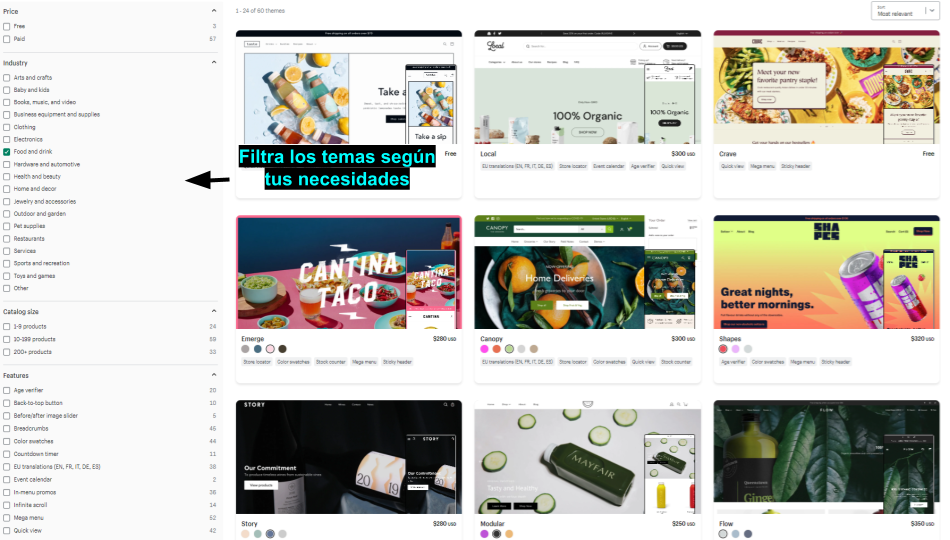
Consejo adicional. No estás limitado a los temas disponibles en la tienda de temas. Si no encuentras nada que te atraiga, un mercado online como Template Monster ofrece miles de temas de terceros.
Una vez que hayas elegido el tema perfecto para tu tienda, puedes comenzar a editarlo para personalizarlo. Haz clic en Personalizar junto al tema elegido, luego dirígete al menú de la izquierda y selecciona Configuración del tema. Con tu panel de tendencias a mano, seleccionar los colores y la tipografía correctos debería ser fácil.
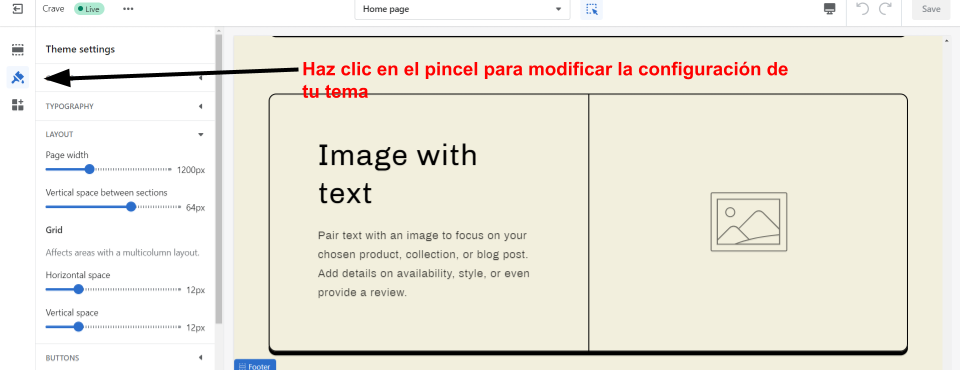
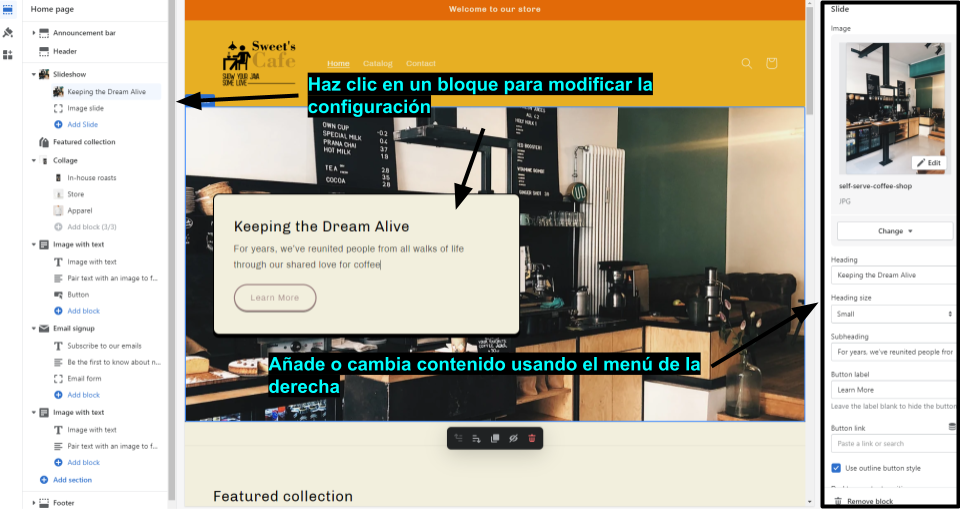
Paso n.º 4: crea tu sitio web
Ahora que has resuelto la identidad de tu marca y la página de inicio, es hora de comenzar a sentar las bases para el resto de tu sitio web. Hay muchos componentes, así que vayamos directo al grano.Agrega las páginas necesarias
Algunos comerciantes tendrán más éxito con un diseño súper minimalista que incluya poco más que la página de inicio. Otros se beneficiarán de tener una variedad de colecciones catalogadas y un blog completo. Todo depende de tu tienda y de tus necesidades. Dicho esto, hay dos páginas que nunca debes dejar de lado: una página Sobre nosotros y una página de Contacto. Tu tienda online siempre debe ofrecer a los clientes una manera fácil de contactar contigo, o corres el riesgo de parecer poco fiable. Por otro lado, la página Sobre nosotros ayuda a establecer una conexión más personal con cada cliente potencial, impulsando tu tasa de conversión. Shopify te permite agregar tantas páginas como necesites. Solo tienes que ir a tu panel, hacer clic en Páginas y luego en Agregar página. Para agregar nuevas páginas de productos (como productos destacados y categorías, entre otros), deberás navegar hasta el menú Productos; más información a continuación. Recuerda que debes editar cada página adicional para que coincida con la alta calidad de tu página de inicio.Edita tus opciones de navegación
Vuelve a tu panel y selecciona Navegación en el menú desplegable Tienda online.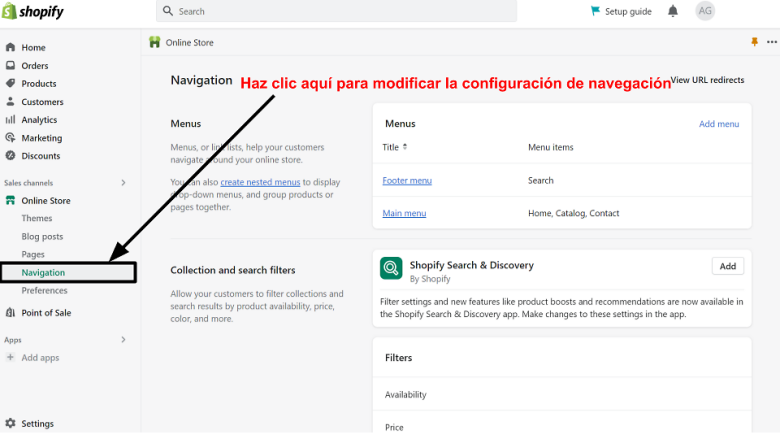
Edita la configuración de tu sitio web
De vuelta en el panel de tu tienda, haz clic en Preferencias en el menú desplegable Tienda online. Aquí es donde modificarás algunos aspectos esenciales de tu sitio web, como el título en los listados de los motores de búsqueda, la meta descripción y las opciones de privacidad del cliente. Esto último es bastante sencillo, pero a la vez es crucial para que tu tienda de comercio electrónico sea reconocible.Paso n.º 5: agrega los productos
Agregar productos a tu sitio web de Shopify es sumamente fácil. Dirígete a la pestaña Productos en tu panel y haz clic en el botón Agregar producto. Serás redirigido a una página donde deberás introducir información relevante del producto, como el título, la descripción y el precio.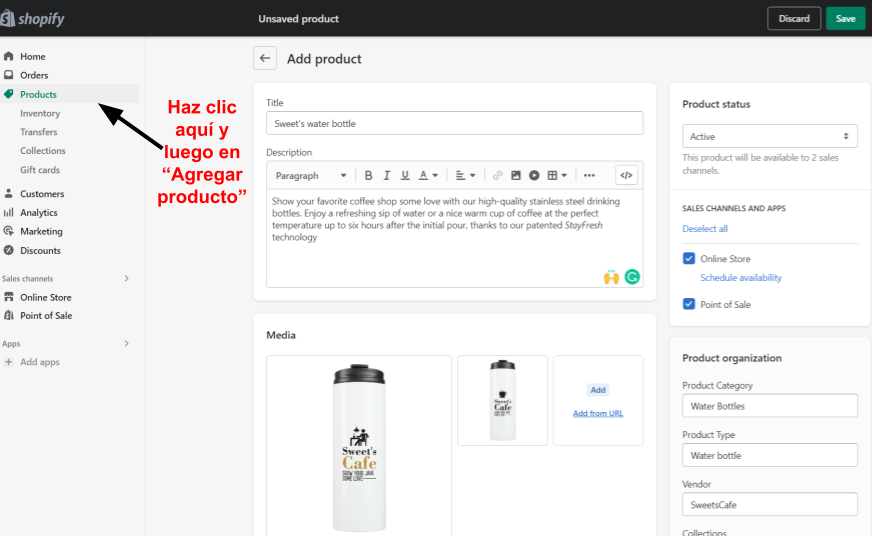
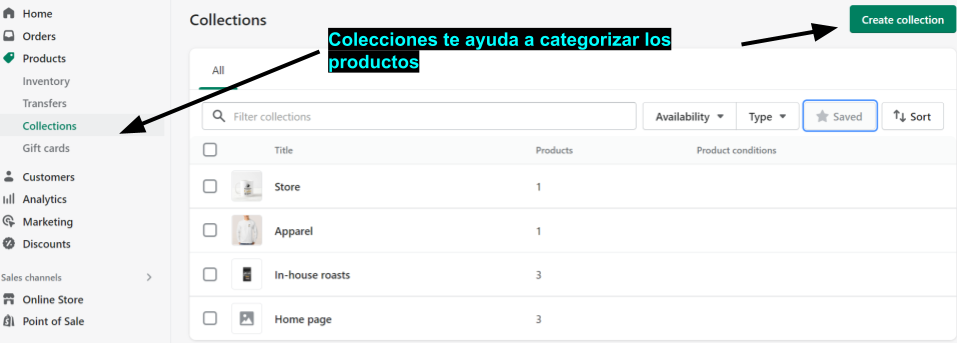
Paso n.º 6: configura un dominio
Piensa en un nombre de dominio como la “dirección” online de tu sitio web. Un dominio tiene dos partes. La primera es el nombre real; no debería ser difícil elegirlo. Si ya has elegido un nombre para tu tienda, ese debería ser tu nombre de dominio. La segunda parte es el dominio de nivel superior (TLD). El TLD es la última cadena de caracteres después de tu dominio. Por ejemplo, nuestro sitio web es websiteplanet.com, por lo que nuestro TLD es .com. Recomiendo .com para casi todas las tiendas online. Como es el TLD más popular del mundo, será el más fácil de recordar para tus visitantes, aunque, por esta misma razón, podría hacerlo más caro. Para registrar un dominio, ve a tu panel de Shopify y haz clic en Configuración, luego navega hasta Dominios. Puedes comprar un dominio nuevo o conectar un dominio que hayas comprado a través de un registrador externo. Si tu dominio preferido no está disponible, Shopify ofrece herramientas para ayudarte a encontrar un dominio alternativo. Con el nombre de dominio activo, todo está casi listo para publicar tu tienda online.Paso n.º 7: actualiza tu información de pago
Gracias a la variedad de métodos de pago disponibles, integraciones entre sistemas y soporte para proveedores de pagos externos, Shopify facilita la aceptación de pagos como mejor te convenga. Para conectar pagos a tu tienda online, dirígete a Configuración y haz clic en Pagos.
En la página de pagos, puedes configurar pagos a través de proveedores compatibles con Shopify, proveedores externos o métodos manuales.
Si eliges un proveedor compatible, Shopify te cobrará una comisión por transacción, según el plan. Si eliges un proveedor externo, tendrás que pagar una tarifa fija del 2 % por transacción aparte de la comisión habitual de tu proveedor de pagos. Los métodos de pago manuales incluyen contra reembolso, depósito bancario y giro postal.
También te recomiendo agregar múltiples métodos de pago a tu tienda online. Cada proveedor y método tiene un proceso de configuración diferente, pero no te preocupes: Shopify te ofrecerá orientación en todo momento.
Antes de pasar a la siguiente parte, te recomiendo probar los métodos de pago comprando algo tú mismo; es extraño, ya lo sé. De esa manera, puedes detectar cualquier problema que puedan encontrarse los clientes antes de que tu tienda se haga pública.
Paso n.º 8: vista previa y publicación
Ahora que has configurado los métodos de pago, llenado tu stock de productos y terminado de editar tu sitio web, solo queda una cosa más por hacer: asegurarte de que funcione sin problemas.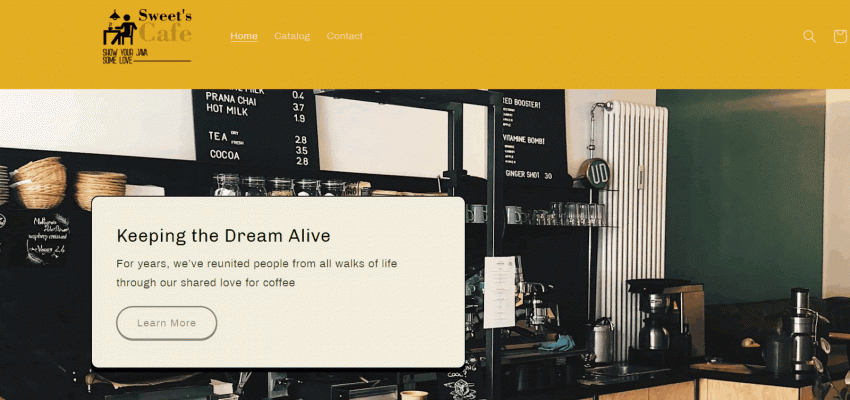
Consejo profesional. Intenta no acceder a una vista previa del sitio web inmediatamente después de haber terminado de editarlo. Tómate un descanso de unas horas (preferiblemente unos días) y regresa a tu sitio web con ojos nuevos. De esa manera, podrías captar algunos detalles que de otro modo te perderías debido a la fatiga.
Paso n.º 9: optimiza tu tienda
Ahora que te has asegurado de que tu sitio web aparezca y funcione como debe, ya puedes lanzarlo al mundo. Pero eso no significa que tu trabajo haya terminado. Debes seguir buscando formas de mejorar tu tienda y prepararte para el éxito. Empieza ejecutando el sitio web mediante una prueba de rendimiento, como PageSpeed Insights o GTmetrix de Google. El rendimiento tiene un gran impacto en la tasa de conversión, por lo que debes obtener una buena puntuación. Si el rendimiento de tu tienda no es óptimo, considera comprimir las imágenes, reduciendo la cantidad de elementos animados en el sitio web. Deshacerse de páginas innecesarias es igualmente una buena idea.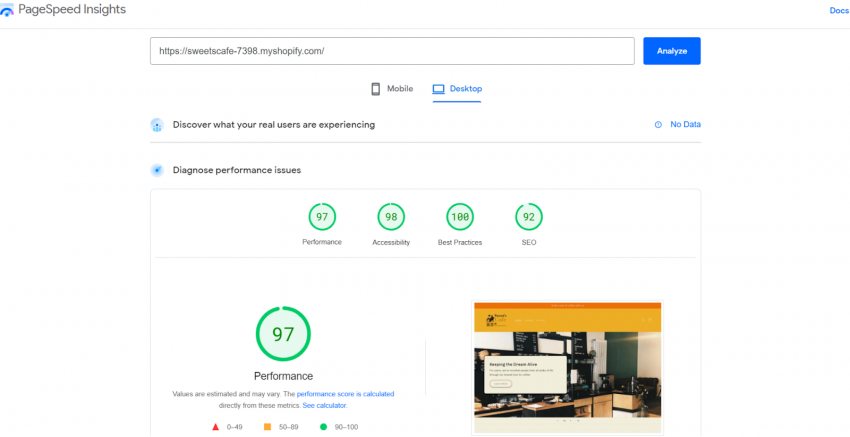
Paso n.º 10: mantén la tienda actualizada
Si has seguido los pasos anteriores, deberías tener una tienda online lista para funcionar y para compartir con el mundo. Sin embargo, una empresa de comercio electrónico es como cualquier otra empresa: debes cuidar de que se actualice periódicamente. Shopify incluye muchas funciones que pueden ayudarte a mantener tu sitio web actualizado y tu tráfico entrante. Considera la posibilidad de crear códigos promocionales de temporada, agregar productos por tiempo limitado y crear un blog o boletín informativo para que los clientes vuelvan. Gracias a los útiles análisis de Shopify, puedes identificar campañas exitosas, épocas de mayor actividad del año y posibles puntos débiles. Las actualizaciones periódicas promoverán el crecimiento y mantendrán tu negocio saludable.Consejo profesional: finalmente, recuerda que no tienes que hacerlo todo en solitario. Si quieres que alguien te ayude a ejecutar una excelente campaña de correo electrónico, o que alguien te eche un vistazo profesional y te dé consejos de optimización, puedes encontrar expertos de Shopify por poco dinero en Fiverr.




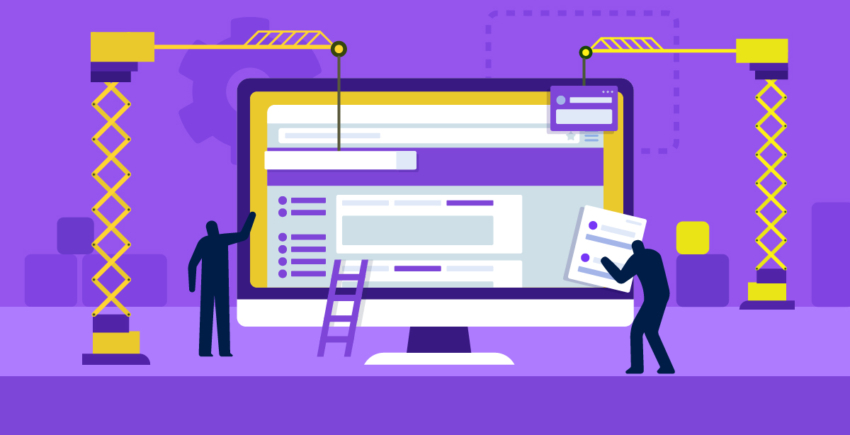

![7 plantillas de Squarespace para hoteles y viajes [2025]](https://dt2sdf0db8zob.cloudfront.net/wp-content/uploads/2021/06/7-Best-Squarespace-Templates-for-Hotels-and-Travel-850x435.jpg)
![7 plantillas de Squarespace para hoteles y viajes [2025]](https://dt2sdf0db8zob.cloudfront.net/wp-content/uploads/2020/12/Dawn.jpg)

![6 creadores de tiendas para dropshipping con prueba [2025]](https://dt2sdf0db8zob.cloudfront.net/wp-content/uploads/2024/04/WB-Best-Free-Cheap-850x446.jpg)